仓库管理表格制作图文教程如何用EXCEL表格制作仓库管理表格
excel仓库管理方案

Excel仓库管理方案摘要仓库是企业的一个重要资产,任何时候都必须管理得当。
在管理过程中,常见的问题包括库存准确性、物品追踪和记录维护等。
在这样的情况下,Excel仓库管理方案可以有效解决上述问题。
本文介绍了如何使用Excel来管理仓库。
涵盖的主题包括仓库存储位置、库存跟踪和记录维护。
目录1.仓库存储位置管理2.库存跟踪管理3.记录维护管理4.总结仓库存储位置管理首先,仓库存储位置的管理非常重要。
这是因为一个好的存储结构可以让库存管理更加快速、准确、高效。
以下步骤可以帮助你建立一个好的存储结构。
步骤1:划分区域首先,在仓库内划分区域。
通常来说,一个仓库应当被划分成不同的区域,例如:原材料区、半成品区、成品区等。
对于每个区域,都要给它一个特定的区域代码,以便对每个区域进行追踪和管理。
步骤2:标记标签每一条库存物品都应该有一个标签,以便对其进行跟踪和管理。
标签可以简单地包含物品名称和物品代码。
步骤3:制作贴纸在制作标记标签后,你需要在电脑上制作每一类库存物品的标记贴纸。
这个过程可以通过使用Excel来完成。
每一个贴纸应该包括仓库区域代码、库存物品名称、库存物品代码和贴纸颜色等信息。
步骤4:使用贴纸在所有标记标签和贴纸都已经制作后,你就可以在仓库内贴上各种库存物品的贴纸。
总之,这些步骤可以帮助你建立一个高效的仓库存储位置管理系统。
库存跟踪管理除了存储位置管理外,库存跟踪也是仓库管理过程中的重要环节。
以下步骤可以帮助你进行库存跟踪。
步骤1:使用Excel表格追踪库存你可以使用Excel表格来追踪库存。
对于每一个物品,你可以建立一个表格,包括物品代码、物品名称、库存数量、单位、成本、进货日期等信息。
每一次库存变动时,都要及时更新表格。
步骤2:使用Excel函数合并所有库存表格在所有库存表格已经建立并且管理起来后,你可以使用Excel函数将所有表格中的信息汇总。
这将使你更好地管理库存,避免重复购买或卖出库存不足的情况。
通用Excel库存管理系统之欧阳数创编
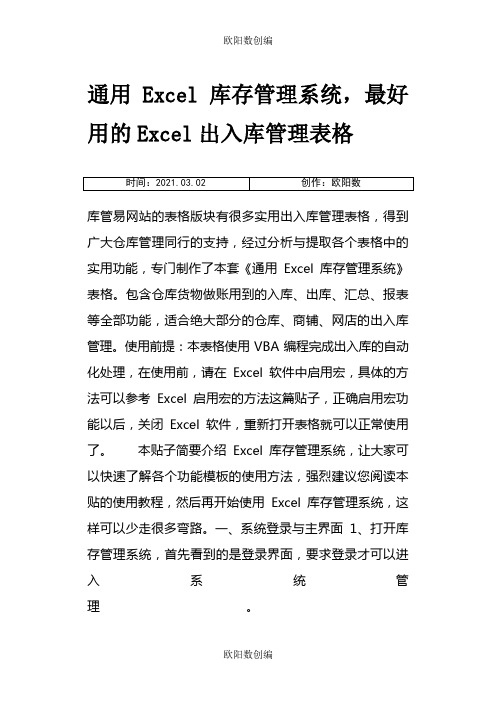
通用Excel库存管理系统,最好用的Excel出入库管理表格库管易网站的表格版块有很多实用出入库管理表格,得到广大仓库管理同行的支持,经过分析与提取各个表格中的实用功能,专门制作了本套《通用Excel库存管理系统》表格。
包含仓库货物做账用到的入库、出库、汇总、报表等全部功能,适合绝大部分的仓库、商铺、网店的出入库管理。
使用前提:本表格使用VBA编程完成出入库的自动化处理,在使用前,请在Excel软件中启用宏,具体的方法可以参考Excel启用宏的方法这篇贴子,正确启用宏功能以后,关闭Excel软件,重新打开表格就可以正常使用了。
本贴子简要介绍Excel库存管理系统,让大家可以快速了解各个功能模板的使用方法,强烈建议您阅读本贴的使用教程,然后再开始使用Excel库存管理系统,这样可以少走很多弯路。
一、系统登录与主界面1、打开库存管理系统,首先看到的是登录界面,要求登录才可以进入系统管理。
系统内置了一个管理员账号:admin,初始密码:123。
在登陆界面点击“修改密码”可以改为您自己想用的密码。
如果想增加账号,请登陆系统后,在主界面中点击“用户申请”,在弹出窗口中填写好用户名、密码等资料后确认就可以了。
2、成功登录库存管理系统,首先显示操作主界面,这里列出了所有的功能模块。
主界面“功能导航”区域共有12个按钮,对应着不同的管理功能,点击按钮就可以进入相应的功能界面进行操作。
二、货物信息与基础资料在开始做账前,需要完善货物信息与基础资料,在主界面点击“系统设置”按钮,进入设置工作表,界面分为左右两部分。
1、左面是货物(商品)的列表,里面已经输入了一些示例货物信息(1)编号:就是货物编码,就像人的身份证一样,编号是货物的唯一标识,每个货物必须有一个编号并且不能重复。
在制定编号时也可以根据企业的编码规则制定,也可以像示例数据那样直接使用顺序编号。
(2)货物名称、规格型号、单位、库别(分类):请根据实际情况填写。
用Excel进行库存管理
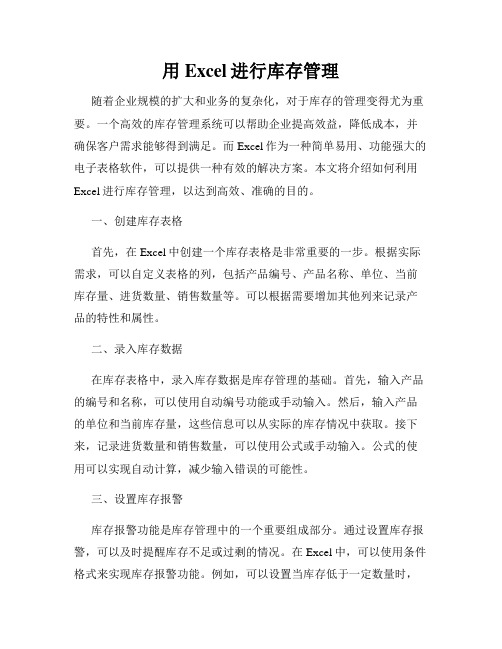
用Excel进行库存管理随着企业规模的扩大和业务的复杂化,对于库存的管理变得尤为重要。
一个高效的库存管理系统可以帮助企业提高效益,降低成本,并确保客户需求能够得到满足。
而Excel作为一种简单易用、功能强大的电子表格软件,可以提供一种有效的解决方案。
本文将介绍如何利用Excel进行库存管理,以达到高效、准确的目的。
一、创建库存表格首先,在Excel中创建一个库存表格是非常重要的一步。
根据实际需求,可以自定义表格的列,包括产品编号、产品名称、单位、当前库存量、进货数量、销售数量等。
可以根据需要增加其他列来记录产品的特性和属性。
二、录入库存数据在库存表格中,录入库存数据是库存管理的基础。
首先,输入产品的编号和名称,可以使用自动编号功能或手动输入。
然后,输入产品的单位和当前库存量,这些信息可以从实际的库存情况中获取。
接下来,记录进货数量和销售数量,可以使用公式或手动输入。
公式的使用可以实现自动计算,减少输入错误的可能性。
三、设置库存报警库存报警功能是库存管理中的一个重要组成部分。
通过设置库存报警,可以及时提醒库存不足或过剩的情况。
在Excel中,可以使用条件格式来实现库存报警功能。
例如,可以设置当库存低于一定数量时,对该单元格进行着色或显示警告信息。
这样,当库存低于安全库存量时,可以及时采取补货措施。
四、统计销售和进货数据统计销售和进货数据可以帮助企业更好地了解产品的销售情况和库存变化趋势。
通过Excel的数据透视表功能,可以实现销售和进货数据的灵活统计和分析。
可以按产品、时间、地区等维度进行报表制作,以便更好地了解产品的销售情况和库存变化。
五、使用图表展示数据图表是一种直观、清晰地展示数据的方式,对于库存管理也非常有用。
在Excel中,可以利用各种图表类型,如柱状图、折线图等,展示销售和进货数据的趋势和变化。
通过图表的使用,可以更直观地了解产品的销售情况,及时发现问题,并采取相应的措施。
六、利用数据筛选和排序功能Excel提供了强大的数据筛选和排序功能,可以使库存管理更加方便和高效。
出库入库表格模板

出库入库表格模板出库入库表格模板是管理仓库物资的一种有用工具,通过它可以精确地记录商品的数量、品种、出入库时间等信息。
这样可以方便管理者统计仓库中存储商品的数量,以及及时更新出库,入库的信息,减少数据的重复输入,提高工作效率。
本文将详细介绍“出库入库表格模板”的具体操作步骤。
第一步,打开Excel软件创建新文档。
选择“文件” → “新建” → “空白表格”,如果你已经创建了一个表格并想将其用作模板,可以直接打开该表格。
第二步,在Excel中绘制表格。
首先在表格中选择要放置表头的单元格,然后在该单元格中输入列标题,例如:“商品名称”、“出库数量”和“入库时间”等。
在每个列标题单元格的下面,输入相应的数据,如商品名称、出库数量和入库时间等面板。
第三步,设置标题格式。
在Excel中设置表头的样式较为简单。
可以通过调整单元格的边框、颜色和字体等属性实现。
第四步,设置数字格式。
在Excel中设置数字格式可以通过选中要设置格式的单元格属性,选择“数字编号”,确定数字的格式,比如“货币”、“百分比”等等。
第五步,设置列宽。
在Excel中可以调整每个列的宽度,以使其更容易查看。
点击列头,选中列,右击鼠标,选择“列宽”图标或选中“单元格对齐”格式,将它的位置调整在表格中心,令表格更美观。
第六步,设置边框。
在Excel中输入数据时,在单元格和表格中可以设置边框线。
如需设置边框,选择单元格或整个表,右键点击“格式单元格”,在对话框中选择“边距”选项卡,并在“单元格边框”选项框中选择所需样式和宽度。
第七步,设置样式。
在Excel中可以通过点击“单元格样式”,选择现有的样式或创建自定义样式,让表格颜色更加统一、美观。
最后,保存表格模板。
在Excel中保存模板,可以便于日后进行更改使用。
选择“文件” → “另存为” → “Excel模板(*.xltx)”,然后选择保存位置并为模板命名即可。
总之,“出库入库表格模板”能够帮助管理者更加高效地处理商品的信息,使得物流管理更加完善,用心设计的表格模板,可以方便管理者自己使用和分享。
自己用Excel来动手制作进销存管理系统吧!

自己用Excel来动手制作进销存管理系统吧!如下所示:当左边的表格更新,有新物品的增加,或者有数量变化之后,右边的进销存会自动
刷新,显示库存情况。
❶首先需要对表格进行设计,关键的字段是3个,类型,物品,数量。
然后对表格进行套用模
版,选中表格数据,点击【开始】-【套用表格格式】-【选择一种样式】
这样做的目的,是将数据形成了一个表4,当数据新增的时候,这个表4区域会自动扩大,数据
透视表数据源引用表4,数据就会自动更新
❷开始插入数据透视表,数据引用的位置正好是表4,然后将类型拖入列标签,将物品拖入行标签,将数量拖入值,在页面设计的总计,选择行和列禁用,动态操作如下所示:
❸单元格定位在数据透视表的'出库'位置,点击数据透视表工具的分析-计算项,在弹出的窗口中插入一个名称为'库存',公式=入库-出库,操作动图如下所示:
❹如果想对库存进行预警,可以选中I列,在开始菜单栏选择条件格式,管理规则,使用公式确
定要设置的单元格格式,输入公式:=AND(I1>0,I1<10),这样的话,当库存小于10的时候,便
会自动标红色显示。
这样一个简单的进销存管理系统就制作完成了,可以根据实际工作中进行数据增添,功能优
化,你学会了吗?欢迎在下方留言讨论,您的热心讨论是对小编的最大鼓励!。
使用Excel进行产品库存管理的方法
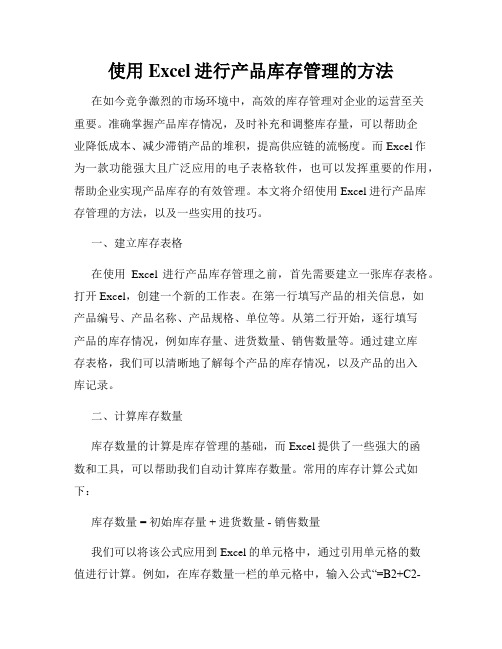
使用Excel进行产品库存管理的方法在如今竞争激烈的市场环境中,高效的库存管理对企业的运营至关重要。
准确掌握产品库存情况,及时补充和调整库存量,可以帮助企业降低成本、减少滞销产品的堆积,提高供应链的流畅度。
而Excel作为一款功能强大且广泛应用的电子表格软件,也可以发挥重要的作用,帮助企业实现产品库存的有效管理。
本文将介绍使用Excel进行产品库存管理的方法,以及一些实用的技巧。
一、建立库存表格在使用Excel进行产品库存管理之前,首先需要建立一张库存表格。
打开Excel,创建一个新的工作表。
在第一行填写产品的相关信息,如产品编号、产品名称、产品规格、单位等。
从第二行开始,逐行填写产品的库存情况,例如库存量、进货数量、销售数量等。
通过建立库存表格,我们可以清晰地了解每个产品的库存情况,以及产品的出入库记录。
二、计算库存数量库存数量的计算是库存管理的基础,而Excel提供了一些强大的函数和工具,可以帮助我们自动计算库存数量。
常用的库存计算公式如下:库存数量 = 初始库存量 + 进货数量 - 销售数量我们可以将该公式应用到Excel的单元格中,通过引用单元格的数值进行计算。
例如,在库存数量一栏的单元格中,输入公式“=B2+C2-D2”,其中B2表示初始库存量,C2表示进货数量,D2表示销售数量。
通过填写相应的数值,Excel将自动计算出库存数量,并随着进货和销售的变化进行更新。
三、设置库存预警库存预警能够提醒我们库存量是否已经接近或低于安全库存的水平,避免出现库存不足的情况。
在Excel中,我们可以通过设置条件格式来实现库存预警的功能。
具体操作如下:1.选择库存数量一栏的单元格。
2.点击“开始”选项卡中的“条件格式”,选择“新建规则”。
3.在弹出的对话框中,选择“使用公式确定要设置格式的单元格”。
4.在“格式值”框中输入公式,例如“=E2<=100”,其中E2表示库存数量的单元格,100表示设定的安全库存水平。
怎么用excel做库存管理
怎么用excel做库存管理怎么用excel做库存管理库存管理是现代商业最基础的一门学问,大企业有大企业的管理方式,小企业有小企业的库存管理技巧。
下面就是jy135网为大家整理的怎么用excel做库存管理的经验,希望能够帮到大家。
觉得有用的朋友可以分享给更多人哦!用excel做库存管理的方法1.自己做的一个简单的库存管理表,首先建立一个excel表命名为库存管理表,打开,在表里建立入库表出库表商品表库存表四个工作薄,这个时候先把库存表设计好,如下图合计求和这个应该都会吧,就不说了。
都有什么商品都写上,到时候添加的'时候插入一行就行了2在设计商品表,在第一列也就是A列输入商品的名称如图3.然后选择A列也就是鼠标单击A,在A列上面的名称框中输入“商品”,如图如果以后有新商品时依次添加就行,但是库存表的商品要和商品表里的名称一致。
4.然后在做入库表如图现在要做一个商品名称的下拉菜单,在入库表中点选B2单元格,数据--有效性--设置,在“允许”里选择“序列”,在“允许空值”和“提供下拉箭头”前都打上勾,在“来源”里填写“=商品”,确定,这样入库表就和商品表联系起来了,B2单元格下拉菜单就会出现商品表里的东西,进什么货物就可以在这里选择了,这个方法还支持向下拖动。
出库表也是这么做。
然后就是重要环节了,回到库存表中图1,在单元格E3中输入=SUM(IF(入库表!B2:B8=A3,入库表!C2:C8,0)),然后按ctrl+shift+enter,这个公式表示:如果入库表中的B2到B8单元格中的内容与A3单元格中的内容相同,那么就把其数量相加,否则为0,这里商品表里的名称一定要和库存表里的商品名称完全一样在H3单元格中输入=SUM(IF(出库表!B2:B8=A3,出库表!C2:C8,0)),方法一样只不过改成出库表在K3中输入 =B3+E3-H3,意思是库存=期初+入库-出库这些都支持向下拖动好了,一个简单的库存管理表就做好了,一些细节问题自己可以优化一下,比如选了一种商品价格会自动添加,这个自己都可以添加进去,也可以多添加一个下拉菜单项,定义成供货商,某个供货商供的什么货,等等都可以,这里只是简单介绍一下。
Excel与库存管理,如何用excel做库存,excel库存表制作教程
PPT学习交流
33
6.2 制作库存商品统计图
跟我来
“图表选项”/“图例”选项卡
PPT学习交流
34
6.2 制作库存商品统计图
跟我来
“图表选项”/“数据标志”选项卡
PPT学习交流
9
6.1 利用记录单管理库存商品
跟我来
利用PP记T学录习单交流输入所有数据
10
6.1 利用记录单管理库存商品
跟我来
6、调整并设置工作表中数据的格式
调整PPT后学习的交工流 作表
11
6.1 利用记录单管理库存商品
跟我来
7、为“商品数量”相关数据设置公式及条件格式
利用复制公式的P方PT学法习完交流成“现有数量”的计算
指路牌
分组对案例进行讨论和分析,得出如下解题思路:
1、启动Excel2003中文版,并打开需要的工作簿。
2、启动图表向导,并选择图表类型。
3、建立图表源数据范围。
4、设置图表选项。
5、设置图表位置。
6、修饰图表标题。
7、强调修饰“现有数量”数值系列。
8、调整数据表。
9、修饰整个图表区。
PPT学习交流
按住“按下不放可查看图例”按钮查看PP图T学表习交的流具体效 按住此按钮不放查看示例
25
6.2 制作库存商品统计图
跟我来
3、建立图表源数据范围
选择PPT图学习表交源流 数据
26
6.2 制作库存商品统计图
跟我来
按住键PPT盘学习中交的流Ctrl键选择源数据区域
27
6.2 制作库存商品统计图
跟我来
输入PPT的学习工交作流 表标题
4
6.1 利用记录单管理库存商品
(2020年整理)通用Excel库存管理系统.pptx
本贴子简要介绍Excel 库存管理系统,让大家可以快速了解各个功能模板的使用方法, 强烈建议您阅读本贴的使用教程,然后再开始使用 Excel 库存管理系统,这样可以少走很多 弯路。
三、货物(商品)出入库登记 货物入库或者发出时,在主界面点击“入库单”或者“出库单”,开始登记出入库记录,以 做为库存汇总与查询的基础信息,下面以入库单为例:
1、基本信息:供货单位、出入类别、供货人(领料人)、经办人,都可以通过下载列表 选择,表格会自动调用系统设置/基础信息列表里的数据。
凭证单号、日期,系统会自动生成,也可以手动修改。 2、货物输入: (1)可以手工输入编号,系统自动填写这个编号的货物名称、规格型号、单位、单价、 库别等信息,其中单价根据是入库单还是出库单自动判断,并调用货物列表里的入库价、出 库价,可以使用默认单价,也可以在此处修改为其它单价。
学海无涯
通用 Excel 库存管理系统,最好用的 Excel 出入用出入库管理表格,得到广大管理同行的支持,经过分析 与 提取各个表格中的实用功能,专门制作了本套《通用 Excel 库存管理系统》表格。包含 仓库 货物做账用到的入库、出库、汇总、报表等全部功能,适合绝大部分的仓库、商铺、 网店的 出入库管理。
当库存管理系统运行时间过长,并且存在大量的进出入记录时,旧的数据可能在企业中 并不是经常使用,这时可以把旧数据存档,比方说复制表格并保存为:库存系统 2014 年数 据。然后执行期末结转操作,这样做可以减轻库存系统的计算压力、同时让我们在查询数据 时更加快捷。
仓库管理系统 excel版
仓库管理系统 excel版仓库管理是企业物流管理中非常重要的一环,合理高效的仓库管理系统能够帮助企业提高物流效率,降低成本。
针对中小型企业而言,利用Excel表格搭建仓库管理系统具有简单、灵活、易操作等优点,本文将介绍如何利用Excel表格设计一个简易的仓库管理系统。
1. 仓库信息管理首先,在Excel表格中创建一个“仓库信息”表,记录各个仓库的基本信息,如仓库编号、仓库名称、仓库地址、负责人等。
通过这个表格可以方便查看不同仓库的基本信息,保持信息的整洁和规范。
2. 货物信息管理其次,建立“货物信息”表格,用以记录所有入库和出库的货物信息。
每条记录包括货物编号、货物名称、所属仓库、入库时间、出库时间、库存数量等信息。
通过这个表格可以清晰地了解每个货物的库存情况,以便及时补充或调度货物。
3. 入库与出库管理在Excel中新建“入库记录”和“出库记录”两个表格,分别记录货物的入库和出库情况。
每一次入库和出库操作都会在相应的记录表中填写相关信息,如货物编号、数量、日期、经手人等。
这样可以实时更新库存信息,确保货物的管理及时、准确。
4. 库存管理与报表生成设计一个“库存管理”表格,实时更新各货物的库存情况,通过公式计算出每种货物的实际库存数量。
同时,可以生成各类报表,如库存盘点表、货物流水账等,帮助管理者及时了解仓库的运作情况,做出相应决策。
5. 提醒与预警功能在Excel表格中设置提醒与预警功能,当库存货物达到设定的上限或下限时可以自动触发提醒,及时通知管理人员需要进行补货或调度。
这样可以有效避免货物积压或库存不足的情况发生。
6. 安全备份与权限管理为了保障数据安全,定期对仓库管理系统的Excel表格进行备份,确保数据不会丢失。
同时可以设置权限管理,限制不同用户对表格的操作权限,避免数据被恶意篡改或删除,保证数据的真实性和完整性。
综上所述,通过在Excel表格中设计一个简易的仓库管理系统可以帮助中小型企业提升物流管理效率,降低成本,实现仓库信息的集中管理和快速查询,提高库存管理的准确性和及时性。
- 1、下载文档前请自行甄别文档内容的完整性,平台不提供额外的编辑、内容补充、找答案等附加服务。
- 2、"仅部分预览"的文档,不可在线预览部分如存在完整性等问题,可反馈申请退款(可完整预览的文档不适用该条件!)。
- 3、如文档侵犯您的权益,请联系客服反馈,我们会尽快为您处理(人工客服工作时间:9:00-18:30)。
仓库管理表格制作图文
教程如何用EXCEL表
格制作仓库管理表格
Document serial number【KK89K-LLS98YT-SS8CB-SSUT-SST108】
对于仓库来说,货物检查合格后就可以入库了,入库之前通常需要在入库表格上登记每
件货物的入库情况,方便检查和数据分析,同时也为以后的库存盘点留下依据。同时也
是库存表格的组成部分。那如何用Excel制作仓库入库表格呢本文详细为大家介绍如何
制作入库表格。
第一步新建工作表
将任意工作表改名为“入库表”,并保存。在B2:M2单元格区域输入表格的标题,并适
当调整单元格列宽,保证单元格中的内容完整显示。
第二步 录入数据
在B3:B12中输入“入库单号码”,在C3:C12单元格区域输入“供货商代码”。选中
C3单元格,在右键菜单中选择“设置单元格格式”→”数字”→”分类”→”自定义”→在“类
型”文本框中输入“"GHS-"0”→确定。
第三步 编制“供货商名称”公式
选中D3单元格,在编辑栏中输入公式:“=IF(ISNA(VLOOKUP(C3,供货商代
码!$A$2B$11,2,0)),"",VLOOKUP(C3,供货商代码!$A$2B$11,2,0))”,按回车键确
认。
知识点:ISNA函数ISNA函数用来检验值为错误值#N/A(值不存在)时,根据参数值
返回TRUE或FALSE。
函数语法ISNA(value)value:为需要进行检验的数值。
函数说明函数的参数value是不可转换的。该函数在用公式检验计算结果时十分有用。
本例公式说明查看C3的内容对应于“供货商代码”工作表中有没有完全匹配的内容,如
果没有返回空白内容,如果有完全匹配的内容则返回“供货商代码”工作表中B列对应的
内容。
第四步 复制公式
选中D3单元格,将光标移到单元格右下角,当光标变成黑十字形状时,按住鼠标
左键不放,向下拉动光标到D12单元格松开,就可以完成D412单元格区域的公式复
制。
第五步 录入“入库日期”和“商品代码”
将“入库日期”列录入入库的时间,选中G3单元格,按照前面的方法,自定义设置单元
格区域的格式,并录入货品代码。
第六步 编制“商品名称”公式
选中H3单元格,在编辑栏中输入公式:“=IF(ISNA(VLOOKUP(G3,货品代
码!A,2,0)),"",VLOOKUP(G3,货品代码!A,2,0))”,按回车键确认。使用上述公式复制
的方法,将H3单元格中的公式复制到H4:H12单元格区域。
第七步 编制“规格”公式
选中I3单元格,在编辑栏中输入公式:“=IF(ISNA(VLOOKUP(G3,货品代
码!A,3,0)),"",VLOOKUP(G3,货品代码!A,3,0))”,按回车键确认。使用公式复制方
法,完成I列单元格的公式复制。
在公式复制的时候,可以适当将公式多复制一段,因为在实际应用过程中,是要不断添
加记录的。
第八步 编制“计量单位”公式
选中J3单元格,在编辑栏输入公式:“=IF(ISNA(VLOOKUP(G3,货品代
码!A,4,0)),"",VLOOKUP(G3,货品代码!A,4,0))”,按回车键确认。使用上述公式复制
法完成J列单元格公式的复制。
第九步 设置“有无发票”的数据有效性
选中F3:F12单元格区域,点击菜单“数据”→选择数据工具栏中的“数据有效性”→
弹出“数据有效性”对话框→在“允许”下拉菜单中选择“序列”→在“来源”文本框中输入“有,
无”,点击确定按钮完成设置。
第十步 选择有或无
选中F3单元格,在单元格右侧出现一个下拉按钮,单击按钮弹出下拉列表,可以直接
选择“有”或“无”,而不用反复打字了。
第十一步 编制“金额”公式
在K3:K12和L312单元格区域分别录入数量和单价。选中M3单元格,在编辑
栏中输入公式:“=K3*L3”,按回车键确认。使用公式复制的方法完成K列单元格区域
公式。
第十二步 完善表格
设置边框线,调整字体、字号和单元格文本居中显示等,取消网格线显示。考虑实
际应用中,数据是不断增加的,可以预留几行。
